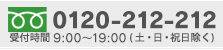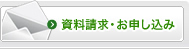記事検索
[記事検索]画面
[記事検索]画面では、キーワードや検索条件などを設定し、選択した媒体から記事を検索できます。
![[記事検索]画面](../image/b06_01.png)
| 項目 | 項目名 | 項目説明 |
|---|---|---|
| メインコンテンツ | [記事検索]を選択し、サブメニューで[記事検索]を選択すると、[記事検索]画面が表示されます。 | |
| キーワード検索 | キーワードを入力して (キーワードの初期設定については「[詳細条件設定]画面」へ。スペースやコマンドの検索については「検索式を使う」へ) | |
| 分類から選ぶ | 「企業活動」「政治」「経済」「技術」「社会」「業界」「地域」「記事種別」の8つの中から該当する分類を選んで、検索結果を絞り込むことができます。 | |
| 詳細検索 | ||
| 検索条件を保存 | ||
| 特定の記事を除く | 検索対象から除きたい記事を選択できます。 | |
| 検索期間 | 検索期間を指定します。 | |
| 媒体を探す | [媒体を探す]画面が表示されます。選択したい媒体をキーワードで検索できます。 | |
| 媒体表示 | ||
| 媒体一覧 | 検索対象の媒体が一覧表示されます。検索対象とする媒体にチェックを入れます。全選択、カテゴリー別選択、個別選択ができます。 検索結果画面で媒体横の |
[記事検索]画面の操作方法はこちら
[記事検索](検索後)画面
[記事検索](検索後)画面では、検索結果から見出しを表示できます。
![[記事検索]画面](../image/b06_02.png)
| 項目 | 項目名 | 項目説明 |
|---|---|---|
| 見出し表示 | 検索された記事の総数が表示されます。プルダウンで見出しの表示順と表示件数を選択できます。 ●[新しい順]:掲載日付の新しいものから上位に表示されます。 ●[古い順]:掲載日付の古いものから上位に表示されます。 ●[媒体順]:媒体の並び順で表示されます。 ●[適合順]:キーワードに適合する記事が上位に表示されます。 | |
| 再検索 | プルダウンで検索モードを指定して、キーワードを追加できます。キーワードを入力して ●[新規]:追加ではなく新規で検索する場合に選択します。 ●[絞込み]:キーワードを「AND」で追加し、検索結果を絞り込みます。 ●[拡げる]:キーワードを「OR」で追加し、検索結果を拡げます。 ●[除く]:指定したキーワードを検索結果から除きます。 [絞込み][拡げる][除く]を選択した際に、検索期間、媒体選択、同義語展開、シソーラス展開の各条件を変更した場合、最後に検索した時点の条件が有効になります。一致方式、検索範囲、ページ、追加条件については各検索に指定した条件が有効です。[絞込み][拡げる][除く]の操作を50回以上続けるとエラーになる場合があります。 | |
| 絞り込みキーワード候補 | キーワード検索後、絞り込みキーワードの候補がカテゴリごとに件数順に表示されます。絞り込みキーワードをクリックすると、会社名が主題になっている記事の検索や、テーマや業界名などを追加しての検索ができます。 検索モードを「拡げる」に選択した場合は「OR」検索、「除く」を選択した場合は「NOT」検索します。 | |
| 分類から選ぶ | 「企業活動」「政治」「経済」「技術」「社会」「業界」「地域」「記事種別」の8つの中から該当する分類を選んで、検索結果を絞り込むことができます。 |
[記事検索](検索後)画面で検索結果から見出しを表示する方法はこちら
[見出し一覧]画面
[見出し一覧]画面では、見出しから本文を表示できます。
![[見出し一覧]画面](../image/b06_03.png)
| 項目 | 項目名 | 項目説明 |
|---|---|---|
| チェックコンテンツ | 入力した検索キーワードと関連の深いコンテンツへのリンクが表示されます。 | |
| 本文の一部を表示 | キーワードの出現箇所近辺、もしくは記事の冒頭が表示されます。(日経各紙のみ) | |
| 画像表示 | 「プレスリリース」「北海道新聞」「伊勢新聞」「AFPBB News/AFP通信」などの「見出し」にサムネイルが表示されます。 | |
| クリッピング登録 | ||
| チェックメニュー | ●[一括チェック]:チェックを入れると、見出し一覧に表示されているすべての見出しを選択できます。 ●[本文表示]:チェックを入れた見出しの本文を一括表示します。 ●[PDF表示]:チェックを入れた見出しのPDFを一括表示します。 ●[記事保存]:チェックを入れた見出しの本文を保存します。(日経各紙のみ) ●[全ページ解除]:見出しのチェックをすべて解除します。 | |
| 見出し一覧 | 検索された記事の見出しが表示されます。 | |
| 本文の一部 | 日経各紙の場合のみ、本文の一部が表示されます。 | |
| 掲載日 | 記事の掲載日が表示されます。 | |
| 掲載媒体 | 掲載媒体名が表示されます。 | |
| ページ | 記事が掲載されているページ番号が表示されます。 | |
| 絵写表の有無 | 絵写表の有無が表示されます。 | |
| 文字数 | 記事の文字数が表示されます。 | |
| PDFの有無 | PDFの有無が表示されます。 |
[見出し一覧]画面で見出し一覧から本文を表示する方法はこちら
[本文]画面
[本文]画面では、本文の内容を確認できます。
![[本文]画面](../image/b06_04.png)
| 項目 | 項目名 | 項目説明 |
|---|---|---|
| 本文表示形式 | 本文の表示形式([本文を画面全体に表示][本文を別画面に表示][本文をタブに表示])を変更できます。 | |
| 記事を保存 | ||
| ハイライトの表示・非表示 | ||
| 本文表示 | 記事の本文が表示されます。 | |
| 関連情報の表示 | 記事の内容に応じて、関連レポート・データ、同じテーマの記事の検索、用語解説などへのリンクが表示されます。 | |
| 記事見出しのポップアップ表示 | 記事本文中で調べたいキーワードをマウス選択し、 |
[詳細条件設定]画面
[記事検索]画面で[詳細]をクリックすると[詳細条件設定]画面が表示されます。[詳細条件設定]画面では、詳細な検索条件を設定します。
![[詳細条件設定]画面](../image/b06_05.png)
| 項目 | 項目名 | 項目説明 |
|---|---|---|
| 検索方式 |
[すべての語を含む]:スペース区切りで入力したキーワードをAND検索します(初期設定では、[すべての語を含む]に設定されています)。 [いずれかの語を含む]:スペース区切りで入力したキーワードをOR検索します。 (検索方式については「検索式を使う」へ) | |
| 一致方式 |
[完全一致]:単語の区切りを意識して、一部分のみが一致している語を省いて検索します(初期設定では、[完全一致]に設定されています)。 [任意一致]:文字列があれば、漏れなく検索します。 | |
| 検索範囲 | 検索範囲を[見出し][本文][キーワード(記事の主題を表す語)][分類語]から選択します(分類語についてはこちら) 。 | |
| 同義語展開 | 同義語展開をするかどうかを選択できます。[同義語展開する]を選択している場合は、入力したキーワードと意味や内容の同じ言葉を自動的に展開して検索します(初期設定では、[同義語展開する]に設定されています)。 例)キーワード「二酸化炭素」で検索 [同義語展開しない] を選択して検索すると・・・ →「二酸化炭素」が検索範囲に存在する記事が検索されます。 [同義語展開する] を選択して検索すると・・・ →「二酸化炭素」だけでなく「CO2」「炭酸ガス」が検索範囲に存在する記事が検索されます。 | |
| シソーラス展開 | 日経シソーラスを参照して検索するかどうかを選択できます。入力したキーワードが日経シソーラスに収録している場合、[シソーラス展開する]を選択すると、下位の概念の語を自動的に展開して、包括検索します。初期設定では、[シソーラス展開しない]に設定されています。 例)キーワード「家電」で検索 | |
| ページ | 掲載されたページを指定して検索します。 | |
| 追加条件 | ひとつの追加条件内で複数の項目を選択した場合は、それぞれのキーワードのOR検索になります。 その他、各媒体固有の分類語を利用して、紙面ジャンルを限定して検索することもできます(追加条件の詳細については、下記参照)。 |
追加条件の詳細
[詳細条件設定]画面の[詳細条件を追加する]をクリックすると、プルダウンで以下の条件を選択できます。
| 選択条件 | 項目説明 |
|---|---|
日経シソーラス(分野一覧) | 日経シソーラス(新聞記事検索のための用語集)の中から検索語を選択して検索します。 |
日経シソーラス(50音別一覧) | |
PDF・画像 | PDFもしくは画像を含んだ記事に限定して検索します。 |
日時(ニュースのみ) | ニュースが配信された日時の範囲を指定して検索します。この追加条件を用いて検索できる媒体は日経速報ニュース、日経速報ニュースアーカイブ、朝日新聞速報ニュース、毎日新聞速報ニュース、読売新聞速報ニュース、産経新聞速報ニュース、プレスリリース、ディスクロージャーです。 |
日経各紙業界コード | 業界およびその業界の企業を選択して検索します。この追加条件を用いて検索できる媒体は日経各紙のみです。 |
日経各紙特殊記事 | 人事、決算、調査・統計、数表など特殊な記事を指定して検索します。この追加条件を用いて検索できる媒体は日経各紙のみです。 |
日本経済新聞朝刊/日本経済新聞夕刊/日経産業新聞/日経MJ(流通新聞)/日経ヴェリタス/日経ヴェリタスマーケットonline(ニュース)/日経ヴェリタスマーケットonline(コラム)/日経地方経済面 | 日経各紙の記事を社会面・国際面などの紙面単位に限定して検索します。 |
日経速報ニュースジャンル/朝日新聞速報ニュースジャンル/毎日新聞速報ニュースジャンル/読売新聞速報ニュースジャンル/産経新聞速報ニュースジャンル | 速報ニュースのジャンルを指定して検索します。 |
エムデータTVウォッチ分類(TV局) テレビ番組・報道情報(TV局) | テレビ局を指定して検索します。 |
プレスリリース分類 | プレスリリースの分類もしくは企業の業種を限定して検索します。この追加条件を用いて検索できる媒体はプレスリリースのみです。 |
読売新聞記事分類/産経新聞記事分類/河北新報記事分類/下野新聞記事分類/日刊工業新聞記事分類/日本食糧新聞記事分類/日刊スポーツ記事分類/スポーツニッポン記事分類/亜州リサーチ 中国上場会社情報/DZH中国上場会社情報/週刊エコノミスト記事分類/日経企業活動情報記事分類/マールM&A情報記事分類 | 各媒体固有の分類語で検索します。この追加条件を用いて検索できるのは該当する媒体のみです。 |
ダウ・ジョーンズニュース業種 ダウ・ジョーンズニュース分類 | ダウ・ジョーンズの各媒体(米国企業ニュース、中国企業ニュース、インド企業ニュース、新興市場・欧州関連ニュース、債券・為替情報)の分類語で検索します。 |